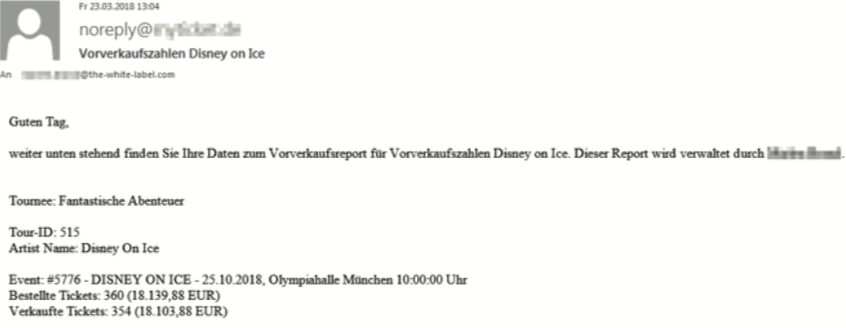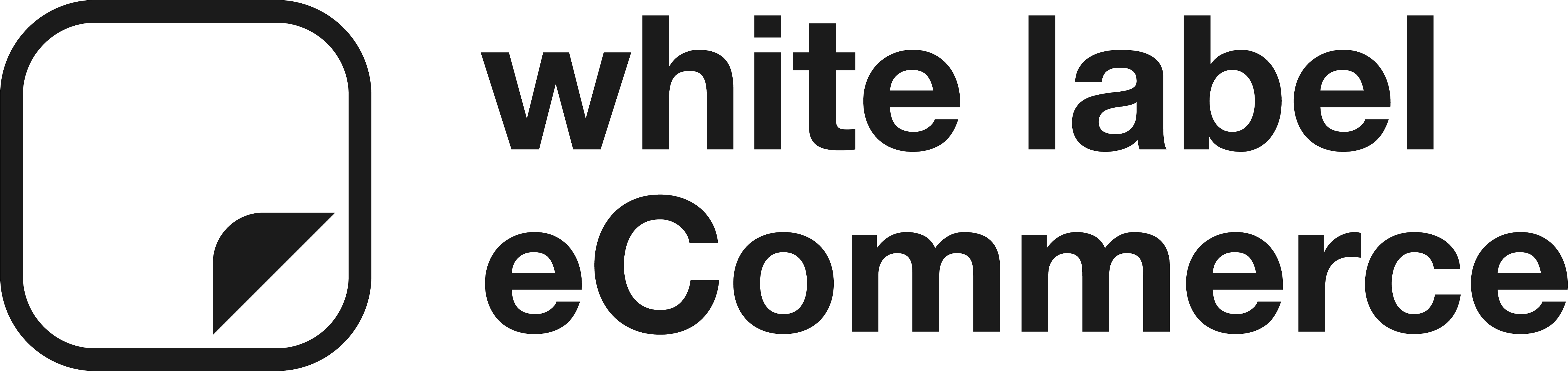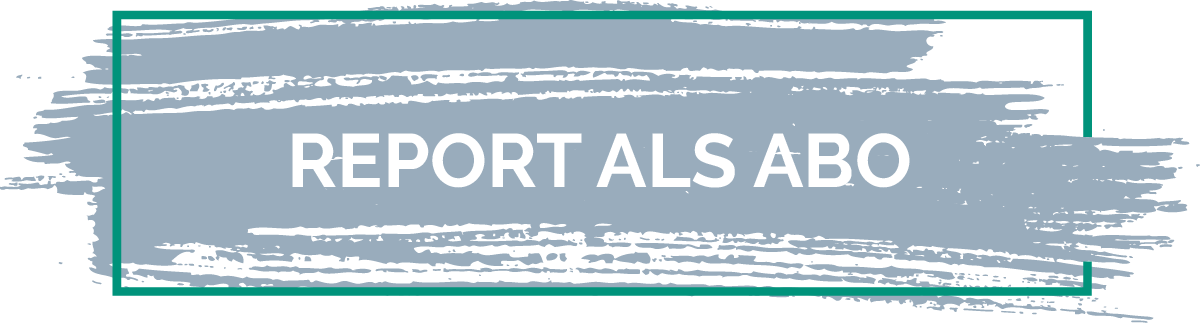Report als Abo
Report als Abo: Erstellung
Report Abos erstellen
Mit den folgenden Schritten kann ein Abo erstellt werden:
a) Reporteinstellungen wie bei einem Einzelabruf vornehmen
b) PDF oder CSV als Ausgabeformat wählen (bestimmt den Dateianhang der späteren E-Mail)
c) „Abo bearbeiten“ klicken
d) Name vergeben, Empfänger eintragen, Ausführungszeitplan festlegen
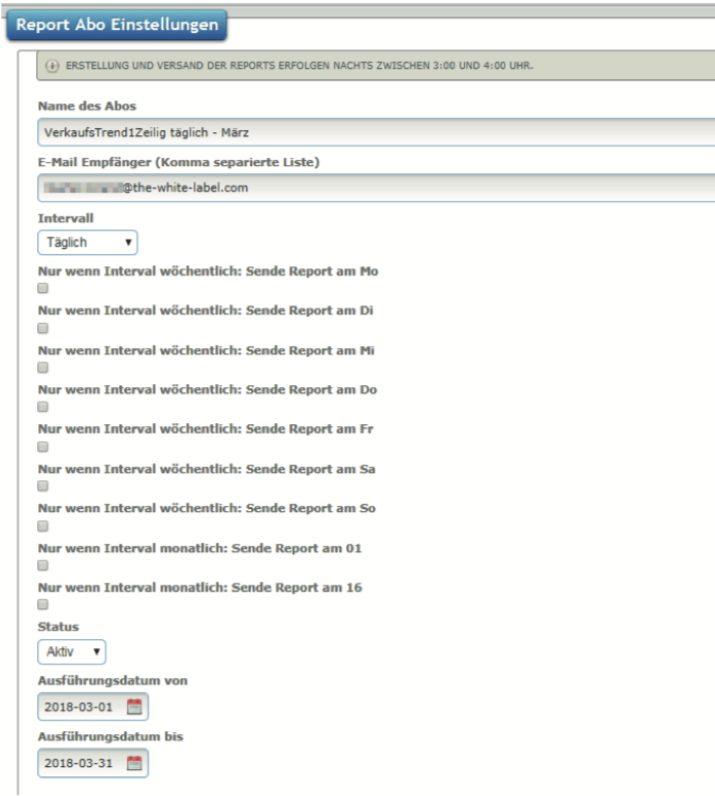
Das System interpretiert die im Report eingegebenen von / bis Abfragezeiträume dynamisch. Wird also am 23.03. ein Bericht über den 22.3. erstellt und dafür ein tägliches Abo angelegt, wertet das System den Bezug als -1 und generiert den täglichen Report jeweils für den Vortag.
Alternativ werden feste Zeiträume erkannt. Ein Abfragezeitraum im Report vom 01.02.2018 bis 28.02.2018 wird als gewünschte Abfrage über den kompletten letzten Monat interpretiert und nach Monatswechsel entsprechend auf den neuen Monat angewendet.
Dies funktioniert für
- Letzte Woche und aktuelle Woche
- Letzten Monat und aktuellen Monat
- Aktuelles Jahr
Ein nachträgliches Verändern der Reporteinstellungen und auch der Abodaten ist möglich.
Die Reports werden nachts erzeugt und verschickt. Die gewünschten Daten sind als PDF oder CSV im Anhang der E-Mail enthalten.
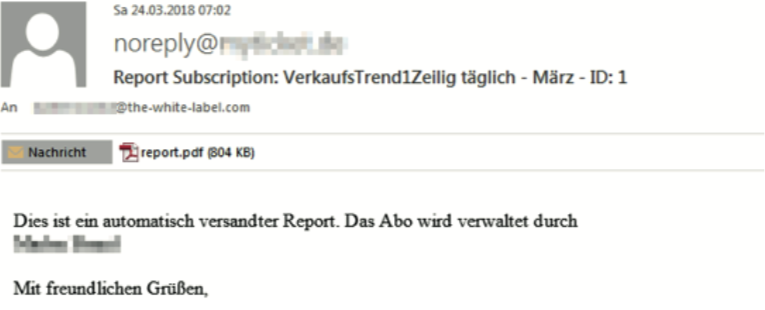
Vorverkaufs-Ticker
Am Tag eines Vorverkaufsstarts benötigen diverse Interessenten ein regelmäßiges Update über die Verkaufszahlen.
Dies bedeutete bisher entweder manuell regelmäßig Reports im Backend abzurufen und an alle Empfänger zu verteilen oder aber mehrere Nutzer, die sich parallel dieselben Reports abrufen.
Mit dem neuen Vorverkaufs-Ticker kann das Reporting der Verkaufszahlen automatisiert werden. Am definierten Tag werden im gewählten Zeitfenster stündlich die Verkaufszahlen eines Events oder einer Tournee an die hinterlegten Email-Empfänger verschickt.
Backoffice > VVK-Ticker > Anlegen
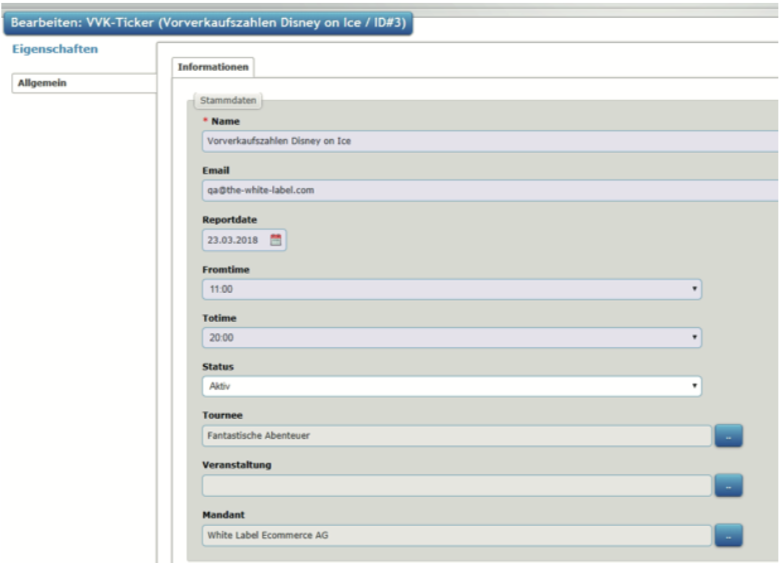
Die verschickte E-Mail gibt bestellte und bezahlte Tickets samt Umsatz für die einzelne Veranstaltung oder alle Veranstaltungen der gewählten Tournee aus.